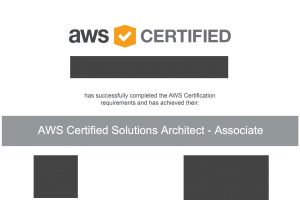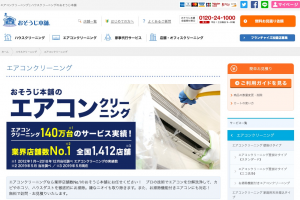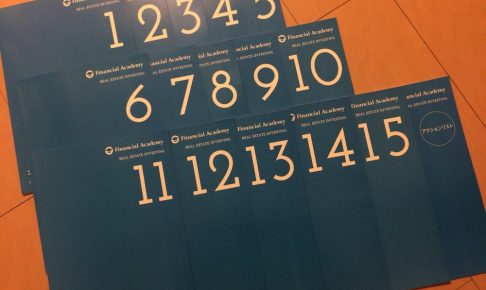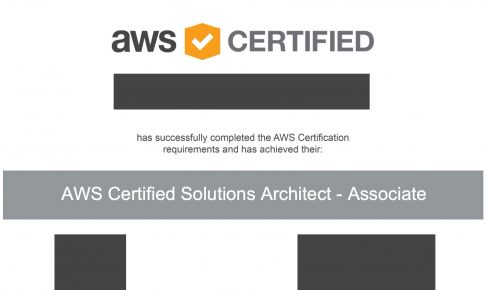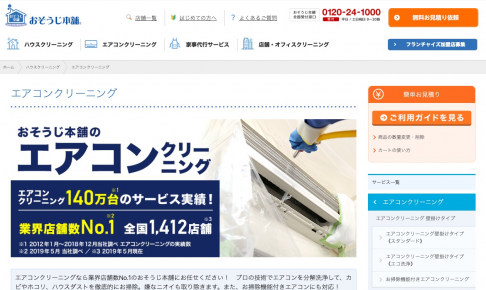HHKBのUSB有線モデル用にL字のUSB変換アダプタを購入しました。Happy Hacking Keyboard Professional2(PD-KB400B)向けに購入。
結果から言うと、買って正解でした!
- デスクの奥行きがない場合
- ノートPCの上で使用するときにケーブルがモニタに当たる
こんな人はL字のUSB変換アダプタがあるとストレスはなくなると思います。
このページの目次
購入したUSB変換アダプタ

購入したのは、
- UCEC USB2.0変換アダプ 左右L型Mini(オス) → Micro USB(メス) ブラック
という商品。Amazonで購入しました。
2個入りで、曲げる方向は左右それぞれです。好きな方向にケーブルを向けることができます。

HHKBのUSBポートはmini USB B

まずはHHKBのUSBを確認。右の小さいポートがPCと接続する用のポートです。mini USB Bです。左はUSBハブ機能のUSB2.0ポートです。
mini USBをmicro USBに変換するアダプタ(L字)
有線USBのHHKBはなんとmini USB B。今どきminiって。付属のケーブルも当然ながらmini USBなのですが、周りを見回すとmicro USBのケーブルばかりなので、micro USBに変換するアダプタにしました。多分、ケーブルが無いときでも、どこか探せばあるのがmicro USBの方だと思ったので。
HHKBにはmini USBで接続して、micro USBのケーブルを使用します。
左右のL字
基本的には、HHKB本体のUSBハブのポートにかぶらない方向に向けて使います。USBハブを使わない人はどっちに出してもいいですね。
こっちの方が使いやすいと思います。↓

micro USBのケーブルを挿してみました。↓

参考に、逆側のL字コネクタを挿してみました。↓

HHKB付属のケーブルは使用せず
付属のmini USBケーブルって太くてちょっと硬いんですよね。扱いづらいので、micro USBのアダプタも使用することもあり、micro USBの細くて柔らかいケーブルに変えました。これだけでもストレスが減ります。
micro USBのケーブルってどこかしらに転がってると思います。改めて購入はしませんでした。

↑ 写真はHHKBに付属したUSBケーブル。ちょっと扱いにくい。
L字アダプタでスッキリ
たったこれだけで、デスク周りがスッキリしました!やってよかったです。
尊師スタイルもしやすい。笑
時々、Macbook Proのキーボードの上にHHKBを載せて、通称「尊師スタイル」でタイピングを行うので、モニタにストレートに出たケーブルが当たってHHKBの位置がずれてイライラ・・・ということがなくなりました。(尊師スタイルを知りたい人はGoogleで画像検索するとすぐに出てきます。)
低コストで作業環境を改善できた
ということで、今回はHHKB+L字コネクタを紹介しました。
有線HHKB + L字アダプタの組み合わせは最高です!
それではー。